CAD工具欄顯示的設(shè)置方法
在使用CAD軟件時(shí),工具欄是協(xié)助我們進(jìn)行編制和繪圖的重要工具。在工作過程中,我們可能會(huì)需要將被隱藏的工具欄設(shè)置為顯示狀態(tài),那么,調(diào)整CAD工具欄顯示的具體方法是什么呢?本文將會(huì)詳細(xì)介紹三種工具欄狀態(tài)的設(shè)置方法。
第一種方法是在工具欄空白處實(shí)現(xiàn)。首先,右鍵單擊工具欄的空白處,在菜單展開之后,再次右鍵選中需要顯示的工具欄。
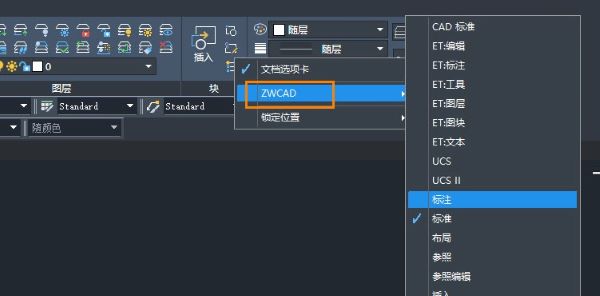
第二種方法是通過右下角的角齒輪按鈕實(shí)現(xiàn)。首先,單擊軟件右下角齒輪按鈕,在該菜單展開后,選中【工具欄】,打開“定制工具欄”對(duì)話框。然后,在“定制工具欄”對(duì)話框種設(shè)置需要顯示的工具條即可。
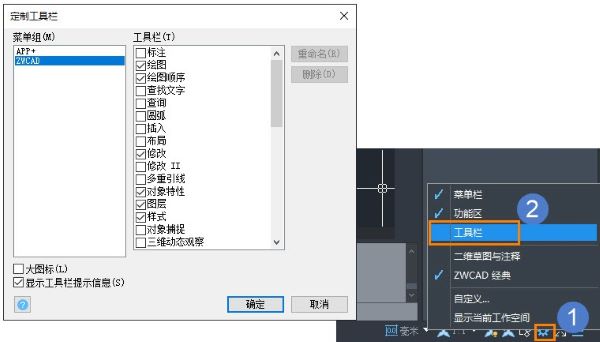
第三種方法是通過命令語句實(shí)現(xiàn)。首先輸入命令【TOOLBAR】,回車后,系統(tǒng)會(huì)彈出彈出“定制工具欄”對(duì)話框。在這之后,我們?cè)谶@個(gè)對(duì)話框中設(shè)置需要顯示的工具條即可。
按照上述步驟操作,我們就可以在CAD中將工具欄設(shè)置為顯示狀態(tài)啦,以上就是本篇文章的全部內(nèi)容,希望對(duì)你有所幫助。
推薦閱讀:CAD制圖
推薦閱讀:CAD
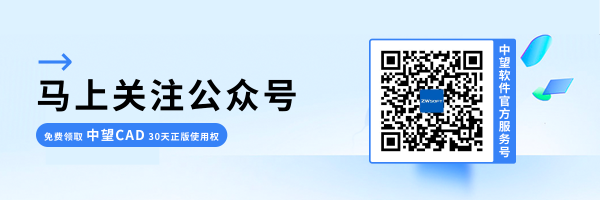
·中望CAx一體化技術(shù)研討會(huì):助力四川工業(yè),加速數(shù)字化轉(zhuǎn)型2024-09-20
·中望與江蘇省院達(dá)成戰(zhàn)略合作:以國產(chǎn)化方案助力建筑設(shè)計(jì)行業(yè)數(shù)字化升級(jí)2024-09-20
·中望在寧波舉辦CAx一體化技術(shù)研討會(huì),助推浙江工業(yè)可持續(xù)創(chuàng)新2024-08-23
·聚焦區(qū)域發(fā)展獨(dú)特性,中望CAx一體化技術(shù)為貴州智能制造提供新動(dòng)力2024-08-23
·ZWorld2024中望全球生態(tài)大會(huì)即將啟幕,誠邀您共襄盛舉2024-08-21
·定檔6.27!中望2024年度產(chǎn)品發(fā)布會(huì)將在廣州舉行,誠邀預(yù)約觀看直播2024-06-17
·中望軟件“出海”20年:代表中國工軟征戰(zhàn)世界2024-04-30
·玩趣3D:如何應(yīng)用中望3D,快速設(shè)計(jì)基站天線傳動(dòng)螺桿?2022-02-10
·趣玩3D:使用中望3D設(shè)計(jì)車頂帳篷,為戶外休閑增添新裝備2021-11-25
·現(xiàn)代與歷史的碰撞:阿根廷學(xué)生應(yīng)用中望3D,技術(shù)重現(xiàn)達(dá)·芬奇“飛碟”坦克原型2021-09-26
·我的珠寶人生:西班牙設(shè)計(jì)師用中望3D設(shè)計(jì)華美珠寶2021-09-26
·9個(gè)小妙招,切換至中望CAD竟可以如此順暢快速 2021-09-06
·原來插頭是這樣設(shè)計(jì)的,看完你學(xué)會(huì)了嗎?2021-09-06
·玩趣3D:如何巧用中望3D 2022新功能,設(shè)計(jì)專屬相機(jī)?2021-08-10
·如何使用中望3D 2022的CAM方案加工塑膠模具2021-06-24
·CAD實(shí)體渲染教程2016-11-07
·CAD自定義創(chuàng)建視口布局2023-08-29
·CAD柵格太密無法顯示2016-01-12
·CAD圓和圓弧顯示多邊形的原因和解決辦法2018-12-07
·CAD的壓印命令如何操作2021-11-09
·CAD偏移命令快捷鍵2020-03-30
·CAD如何輸入形位公差?2019-12-16
·CAD如何查看對(duì)象的特性2018-08-17








